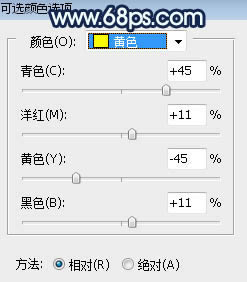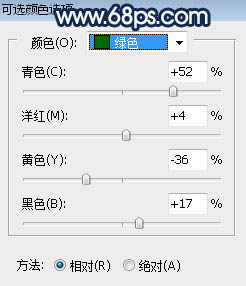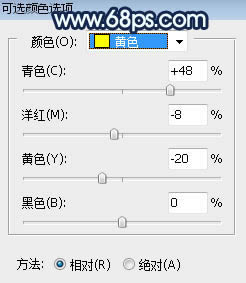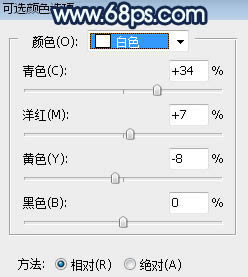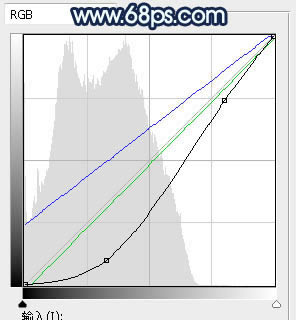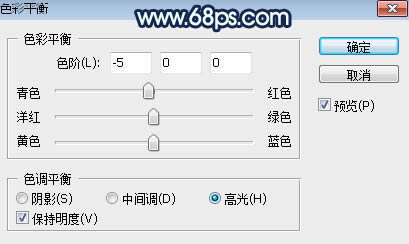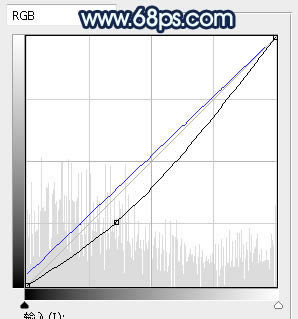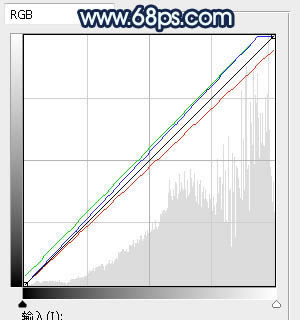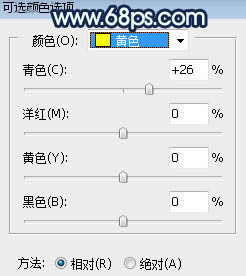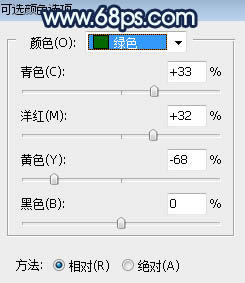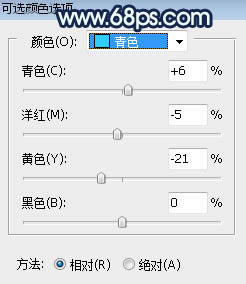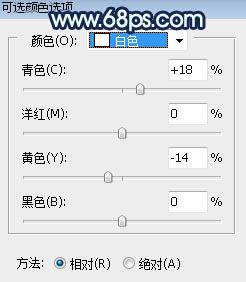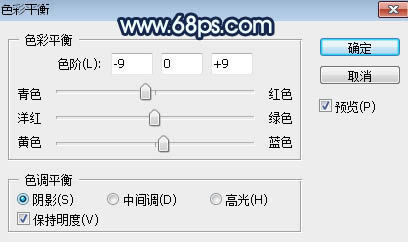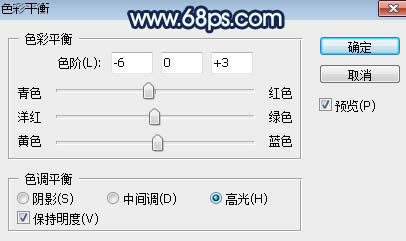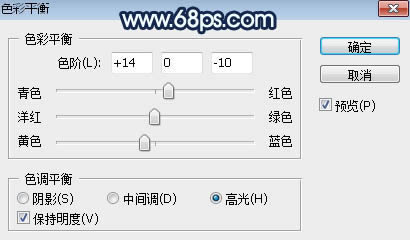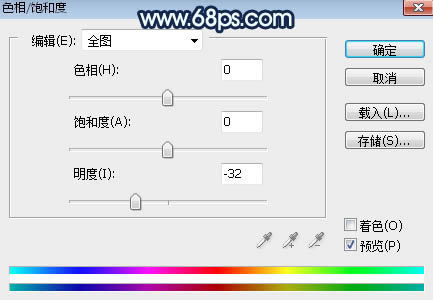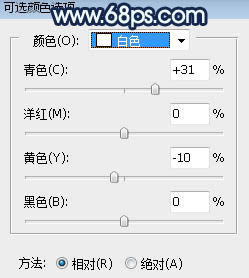PS軟件調出青藍色逆光樹林婚片效果
發表時間:2023-07-24 來源:明輝站整理相關軟件相關文章人氣:
[摘要]素材圖片沒有逆光,我們處理的時候先把圖片邊角及暗部大幅壓暗,模擬出逆光的環境;然后把主色轉為青藍色;再在人物頭部背景區域渲染一些淡青色高光,模擬出高光效果即可。最終效果 原圖 一、打開原圖素材,按C...
素材圖片沒有逆光,我們處理的時候先把圖片邊角及暗部大幅壓暗,模擬出逆光的環境;然后把主色轉為青藍色;再在人物頭部背景區域渲染一些淡青色高光,模擬出高光效果即可。最終效果

原圖

一、打開原圖素材,按Ctrl + J 把背景圖層復制一層,選擇菜單:濾鏡 > 模糊 > 高斯模糊,數值為5,確定后按住Alt鍵添加圖層蒙版,然后用柔邊白色畫筆把人物右側天空區域涂模糊一點,如下圖。

二、創建可選顏色調整圖層,對黃色,綠色進行調整,參數設置如圖2,3,效果如圖4。這一步把圖片中的黃綠色轉為青綠色。
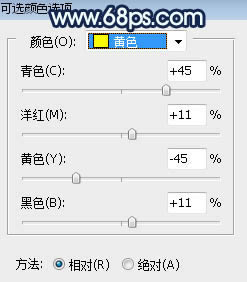
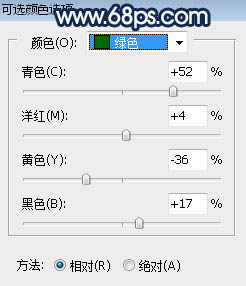

三、創建可選顏色調整圖層,對黃色,白色進行調整,參數設置如圖5,6,效果如圖7。這一步把圖片中的黃色轉為綠色,并給高光區域增加淡青色。
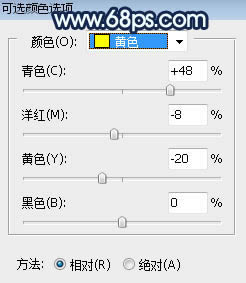
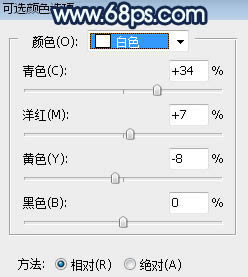

四、按Ctrl + Alt + 2 調出高光選區,按Ctrl + Shift + I 反選得到暗部選區;然后創建曲線調整圖層,對RGB、綠、藍通道進行調整,參數設置如圖8,效果如圖9。這一步把圖片暗部壓暗,并增加藍紫色。
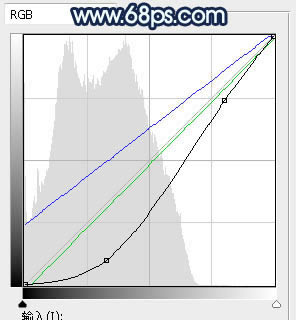

五、創建色彩平衡調整圖層,對陰影,高光進行調整,參數設置如圖10,11,確定后按Ctrl + Alt + G 創建剪切蒙版,效果如圖12。這一步給圖片暗部區域增加藍色。

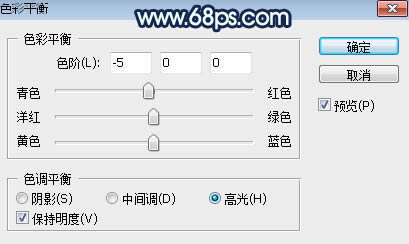

六、再創建曲線調整圖層,對RGB,藍通道進行調整,參數設置如圖13,確定后同上的方法創建剪切蒙版,效果如圖14。這一步再把暗部壓暗,并增加冷色。
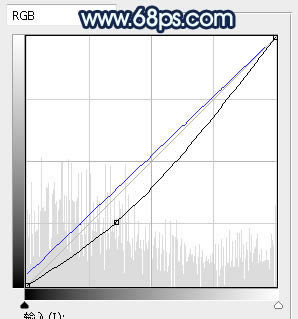

七、按Ctrl + Alt + 2 調出高光選區,然后創建曲線調整圖層,對紅、綠、藍通道進行調整,參數及效果如下圖。這一步給圖片高光區域增加青藍色。
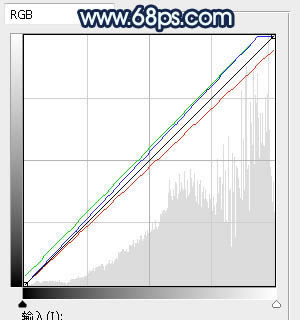

八、創建可選顏色調整圖層,對黃、綠、青、白進行調整,參數設置如圖17 - 20,效果如圖21。這一步給圖片增加青綠色。
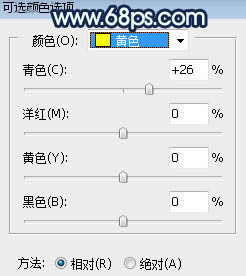
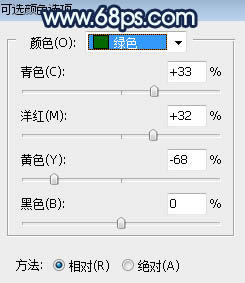
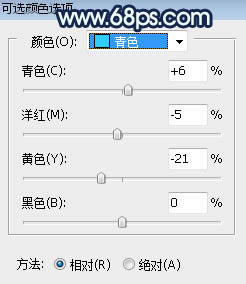
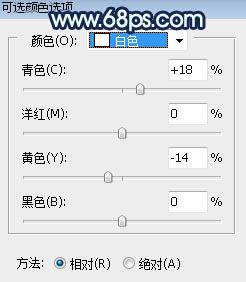

九、按Ctrl + J 把當前可選顏色調整圖層復制一層,效果如下圖。

十、新建一個圖層,把前景色設置為暗藍色:#0F141A,然后用透明度為:10%的柔邊畫筆把圖片邊角及底部區域涂暗,效果如下圖。

十一、創建色彩平衡調整圖層,對陰影,高光進行調整,參數設置如圖24,25,效果如圖26。這一步給圖片增加青藍色。
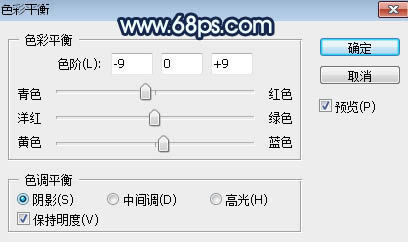
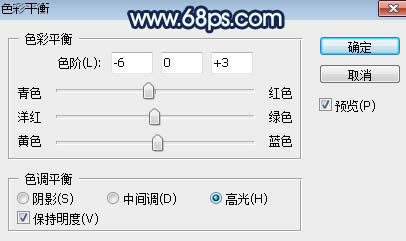

十二、新建一個圖層,按字母鍵“D”把前,背景顏色恢復到默認的黑白,然后選擇菜單:濾鏡 > 渲染 > 云彩,確定后把混合模式改為“濾色”;按住Alt鍵添加圖層蒙版,用柔邊白色畫筆把下圖選區部分涂亮一點。

十三、創建色彩平衡調整圖層,對高光進行調整,參數設置如圖28,確定后創建剪切蒙版,效果如圖29。這一步給云彩部分增加青色。
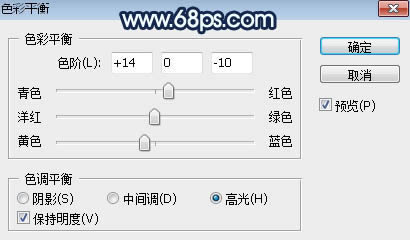

十四、新建一個圖層,用橢圓選框工具拉出下圖所示的橢圓選區,羽化45個像素后填充暗青色:#3991A5,取消選區后把混合模式改為“柔光”,效果如下圖。

十五、新建一個圖層,用橢圓選框工具拉出下圖所示的橢圓選區,羽化40個像素后填充暗青色:#3991A5,取消選區后把混合模式改為“濾色”,效果如下圖。

十六、按Ctrl + J 把當前圖層復制一層,并按Ctrl + T 縮小一點,效果如下圖。

十七、把背景圖層復制一層,按Ctrl + Shift + ] 置頂,用鋼筆工具把人物摳出來,如下圖。

十八、創建色相/飽和度調整圖層,降低全圖明度,參數設置如圖34,確定后創建剪切蒙版,再把蒙版填充黑色,然后用柔邊白色畫筆把人物背光區域涂暗一點,如圖35。
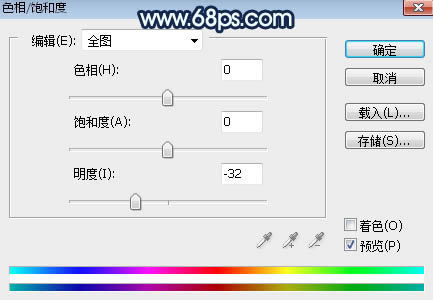

十九、創建可選顏色調整圖層,對白色進行調整,參數設置如圖36,確定后創建剪切蒙版,效果如圖37。這一步給人物部分增加淡青色。
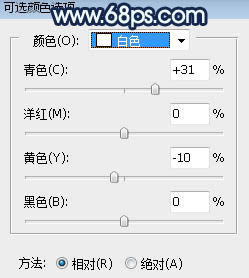

二十、加強一下人物部分的光影,效果如下圖。

二十一、新建一個圖層,把前景色設置為深藍色,然后用透明度為:10%的柔邊畫筆把左側及底部區域再涂暗一點,如下圖。

最后給圖片局部增加一點高光,微調一下顏色,完成最終效果。

Photoshop默認保存的文件格式,可以保留所有有圖層、色版、通道、蒙版、路徑、未柵格化文字以及圖層樣式等。